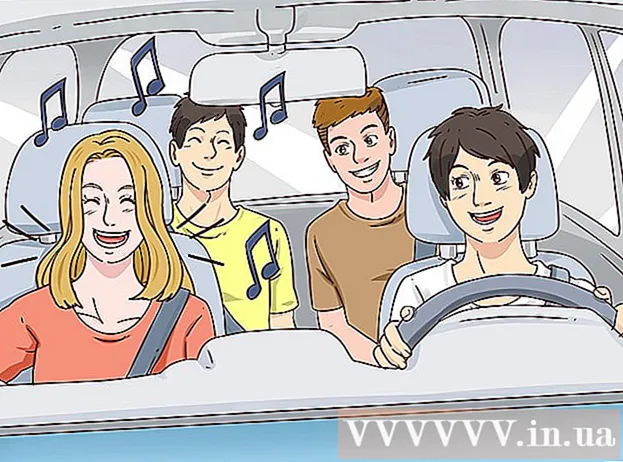Författare:
William Ramirez
Skapelsedatum:
20 September 2021
Uppdatera Datum:
1 Juli 2024

Innehåll
Google Docs -kalkylblad är ett gratis och enkelt sätt att lagra data i tabellform. Med mycket information tillagd, blir processen med att snabbt söka efter nyckelord eller ämnen nödvändig.
Steg
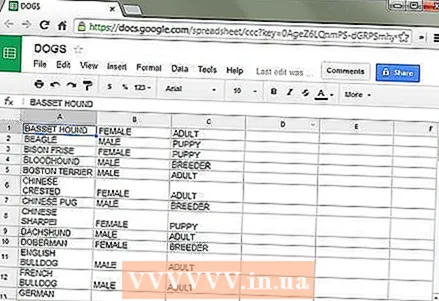 1 Starta ett Google Dokument -kalkylblad.
1 Starta ett Google Dokument -kalkylblad.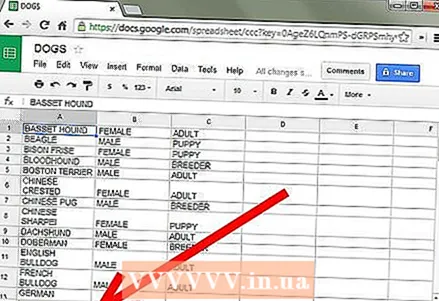 2 Öppna fliken med den information du behöver för att söka.
2 Öppna fliken med den information du behöver för att söka.- 3 Öppna Sök och ersätt. Det finns två sätt att göra detta:
- Rullgardinsmeny: Klicka på fliken "Redigera" i rullgardinsmenyn. Bläddra ner för att hitta Hitta och ersätt.
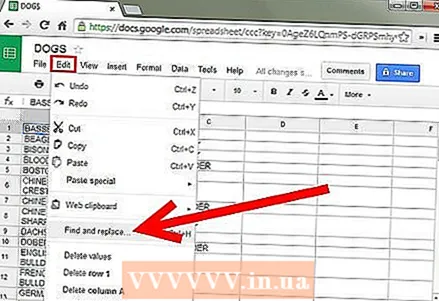
- Tryck på Ctrl + F på tangentbordet.
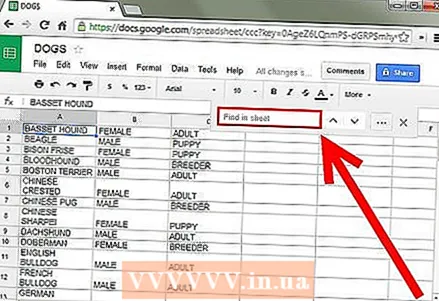
- Rullgardinsmeny: Klicka på fliken "Redigera" i rullgardinsmenyn. Bläddra ner för att hitta Hitta och ersätt.
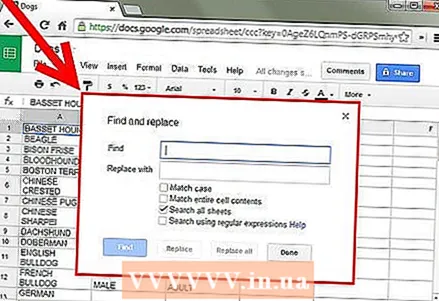 4 Därefter visas fältet "Sök och ersätt" på skärmen.
4 Därefter visas fältet "Sök och ersätt" på skärmen.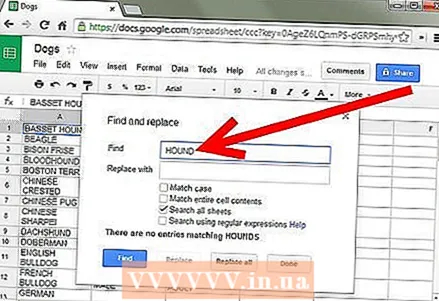 5 Ange ditt sökord eller ord i sökrutan. Skriv inte något i fältet "Ersätt" om du naturligtvis inte planerar att byta ut något.
5 Ange ditt sökord eller ord i sökrutan. Skriv inte något i fältet "Ersätt" om du naturligtvis inte planerar att byta ut något. 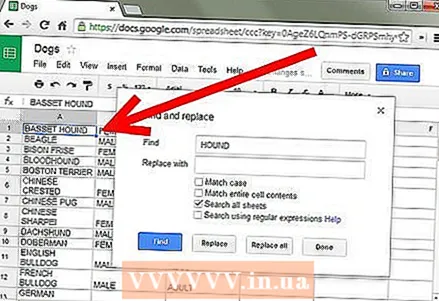 6 Klicka på Sök. Sökningen börjar i dokumentet och om en term eller ett ord hittas ser du dess första plats (det kommer att finnas ett blått fält runt det).
6 Klicka på Sök. Sökningen börjar i dokumentet och om en term eller ett ord hittas ser du dess första plats (det kommer att finnas ett blått fält runt det). - Du kan fortsätta rulla ner genom att klicka på knappen Sök om och om igen. Således kommer du att flytta till nästa plats där detta ord förekommer. Om inget hittades ser du frasen "Inga resultat hittades, upprepa din sökning?"
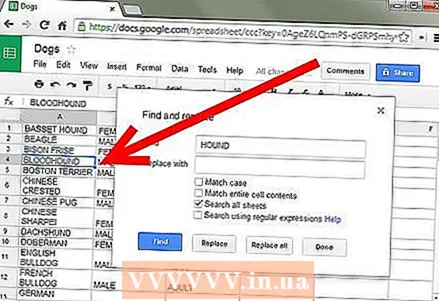
- Du kan fortsätta rulla ner genom att klicka på knappen Sök om och om igen. Således kommer du att flytta till nästa plats där detta ord förekommer. Om inget hittades ser du frasen "Inga resultat hittades, upprepa din sökning?"
Tips
- Du kan använda ersättningsfunktionen om du ser ett stavfel, missbrukad term etc.
Vad behöver du
- Google Docs -kalkylblad